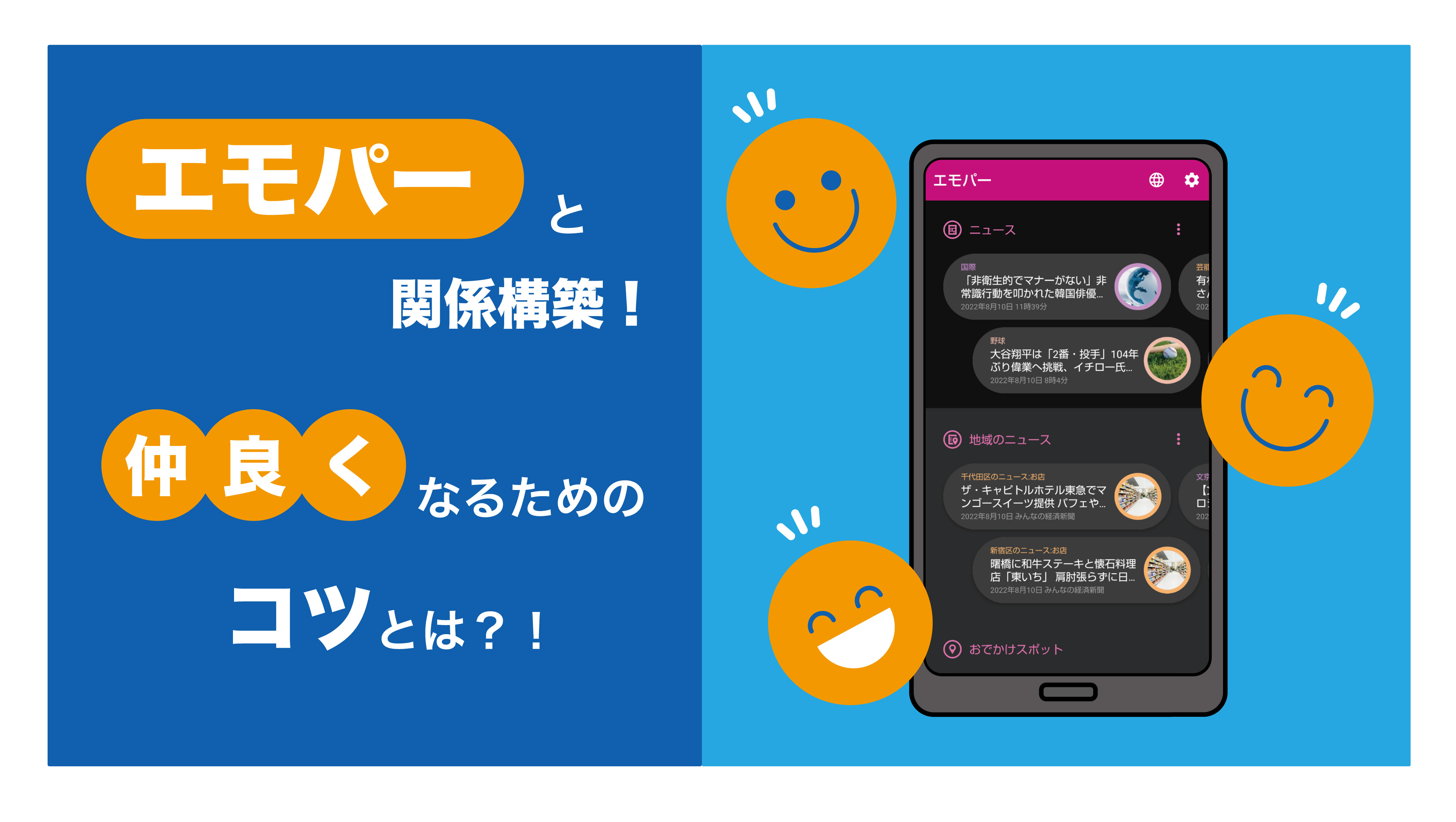エモパーを設定する
エモパーはあなたのプロフィールに合わせて、いろんなタイミングで話しかけてくれる人工知能です。朝の挨拶をしてくれたり、最新のニュースといったさまざまな情報を教えてくれたりします。
またスマホの電池残量が減っていたり歩いた歩数が増えていたりすると教えてくれるのも、エモパーならではのサービスです。エモパーがしゃべるのは、次のようなタイミングです。
- 画面オフまたはロック画面で水平に置いたとき<設定した自宅にいる場合>
- 充電のスタート時、終了時<設定した自宅にいる場合>
- ロック画面にしてスマホを振ったとき
- イヤホンを差し込んだとき
AQUOSを初めて使う場合には、まずエモパーの初期設定を行いましょう。ホーム画面からエモパーアプリを開くと、以下の手順で設定を進めることができます。
❶ エモパーアプリを開き、「エモパーを設定する」を選択します。
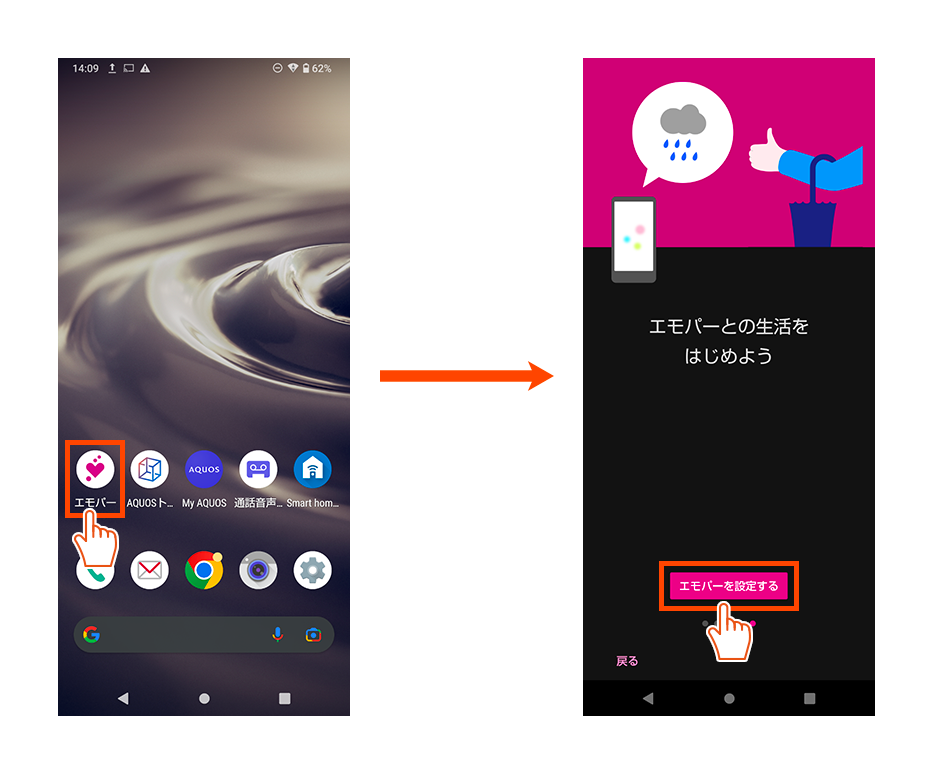
❷ エモパーで利用するキャラクターと自分のニックネームを決めます。
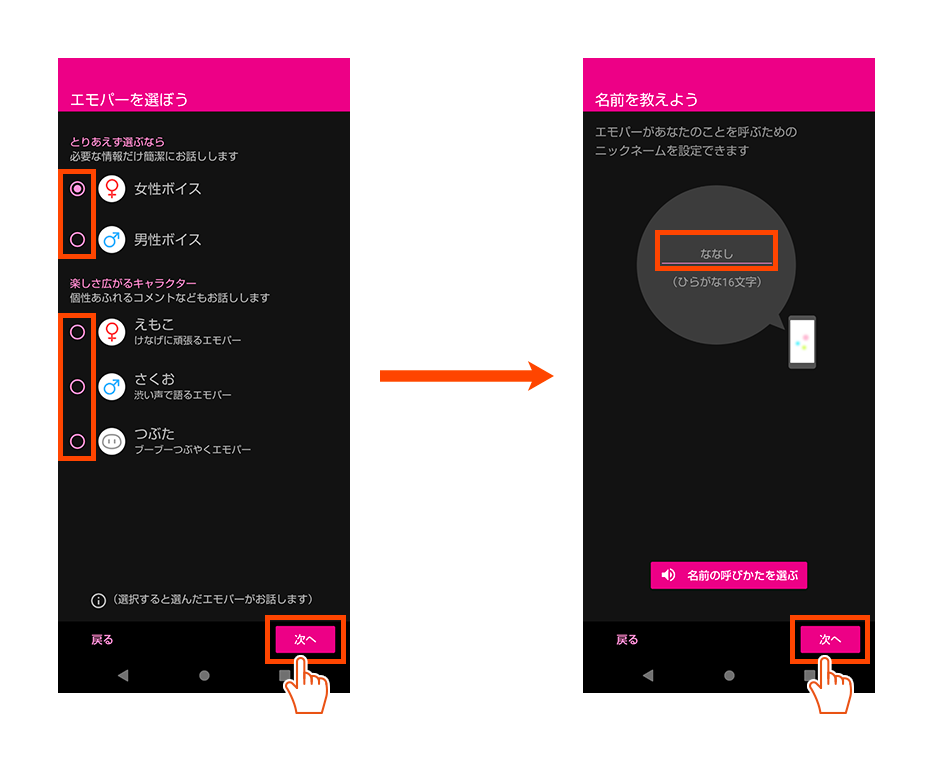
❸ 性別、誕生日、興味のある話題を設定します。
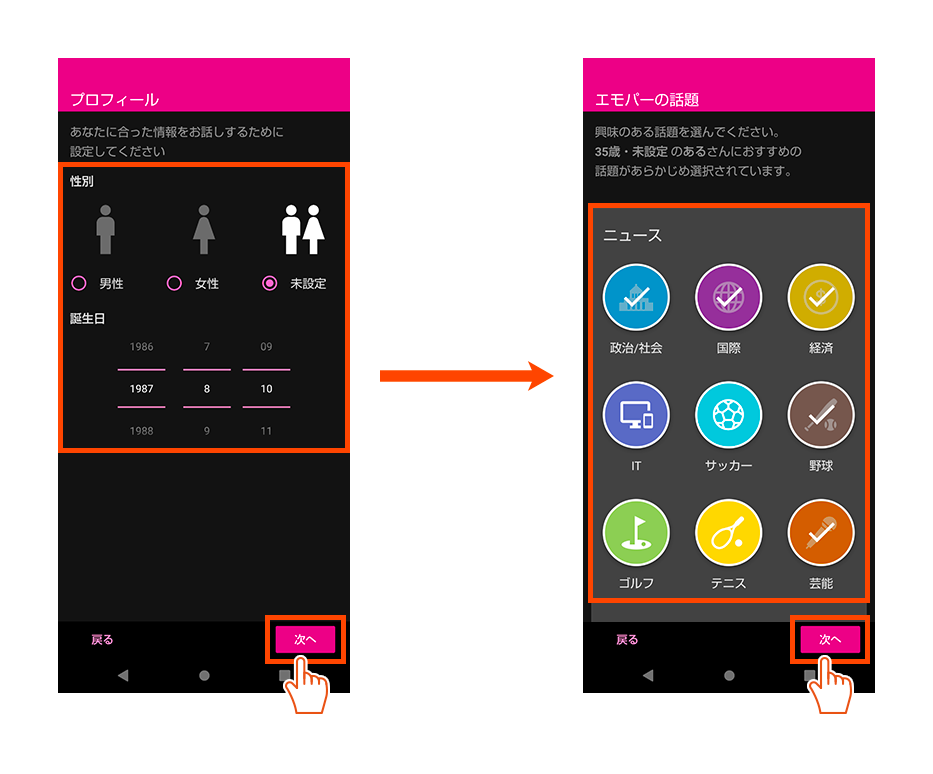
❹ 自宅の住所を設定し、利用規約を確認して同意すれば、設定は完了です。
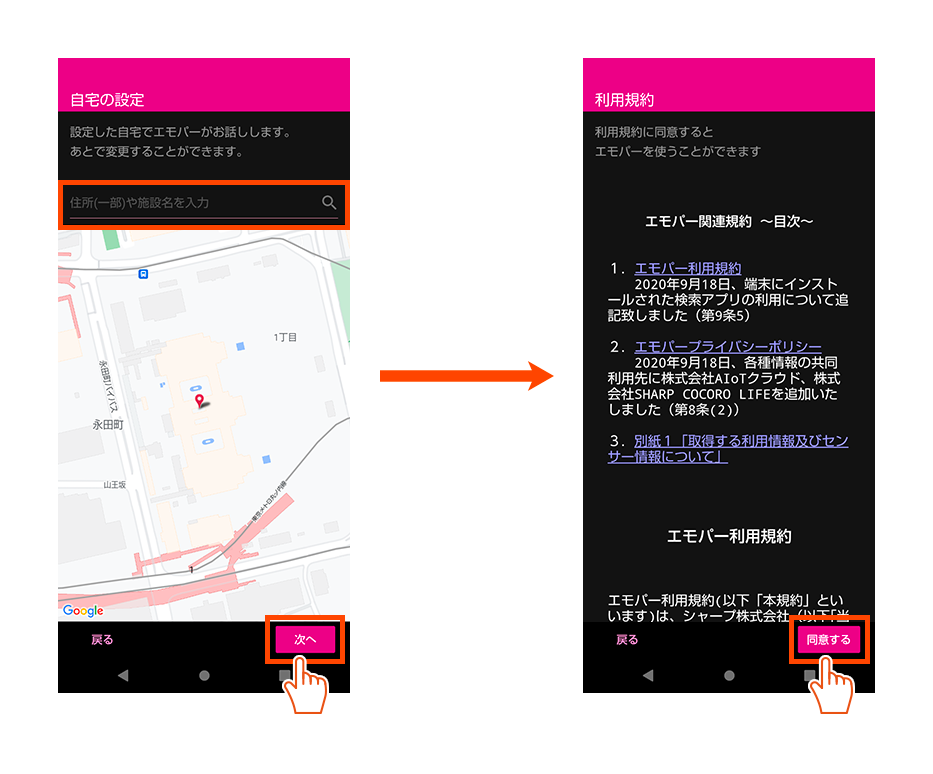
なお、エモパーを利用するには、AQUOS本体で位置情報を「常に許可」にしておく必要があります。
ホーム画面にエモパーウィジェットを設定する
ホーム画面上に時刻や天気予報を表示できるエモパーウィジェットを設置してみましょう。
ホーム画面の何もない部分を長押しして、表示されたポップアップから「ウィジェット」選択すると、「ウィジェット」画面が開きます。
エモパーを選択し、表示したいウィジェットサイズを選び長押しして、設置したいホーム画面上に移動します。これでエモパーウィジェットが画面上に表示されます。
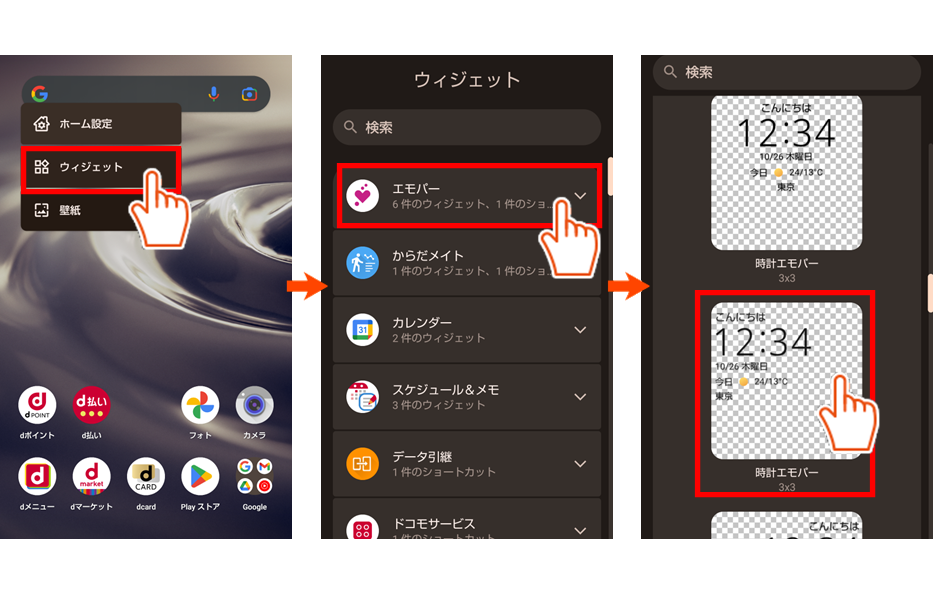
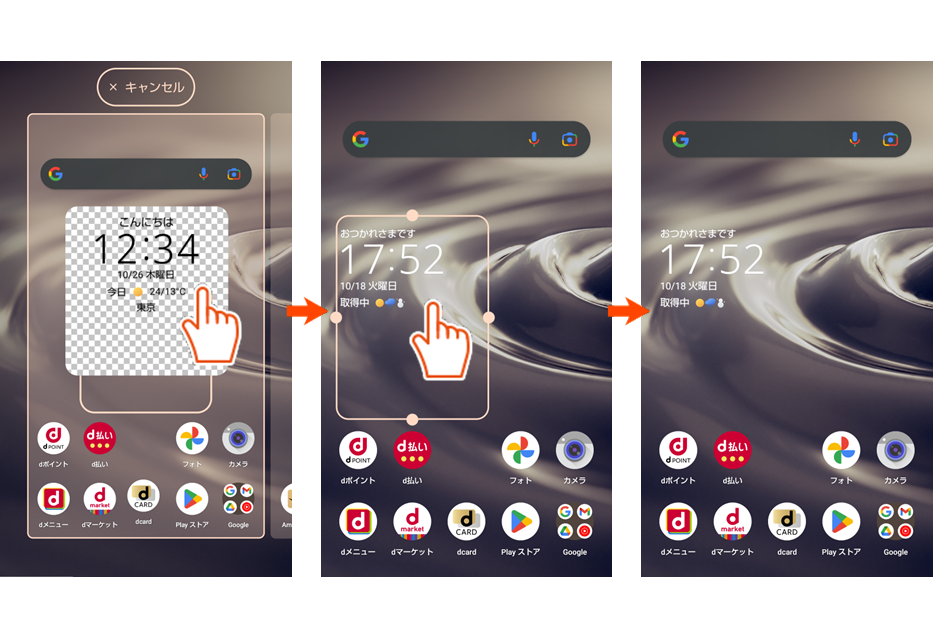
エモパーの機能紹介
エモパーでは会話のほか、メモ機能や検索機能、AIoT機器(エモパーと連携できる冷蔵庫やエアコン等の家電)との連携やカスタマイズした限定情報の配信なども楽しめます。それぞれの使い方について確認していきましょう。
エモパーメモ
エモパーメモは、音声でメモを入力できる機能です。ロック画面の何もない場所を二回タップすると、自動的にエモパーメモが立ち上がります。起動後は、メモにしたい内容を話しかければ完了です。
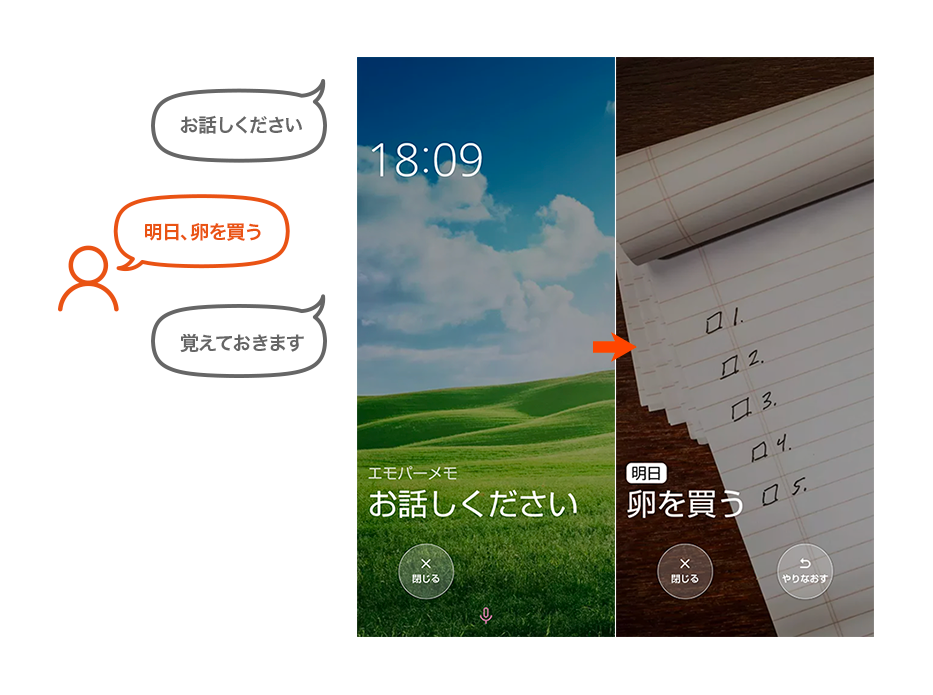
エモパーメモでは、音声でメモを取るほか、音声での検索も可能となっています。使い方はメモ機能と変わりません。ロック画面を二回タップしてエモパーメモを起動したら、検索したいことを質問していきましょう。
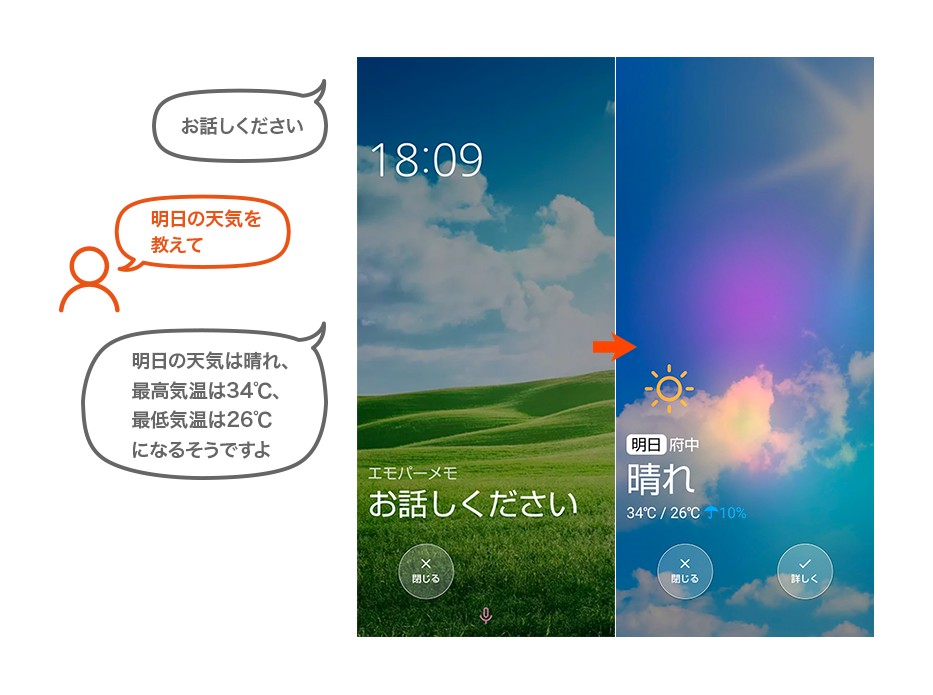
またエモパーメモを立ち上げて「明日の○時にアラーム」としゃべりかけると、簡単にアラームをセットすることもできます。
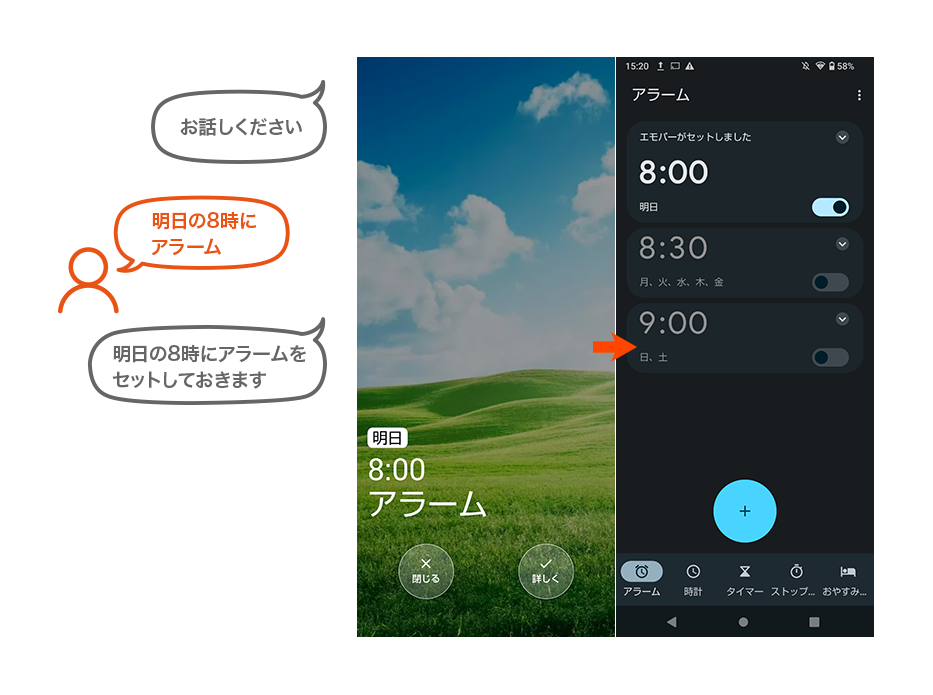
さらにエモパーヘルスケアを設定していると、エモパーメモに体重を伝えるだけで、簡単に体重を記録することも可能です。エモパーメモを立ち上げたら「体重○キロ」と話しかけましょう。記録された体重は「からだメイト」アプリから、確認できます。
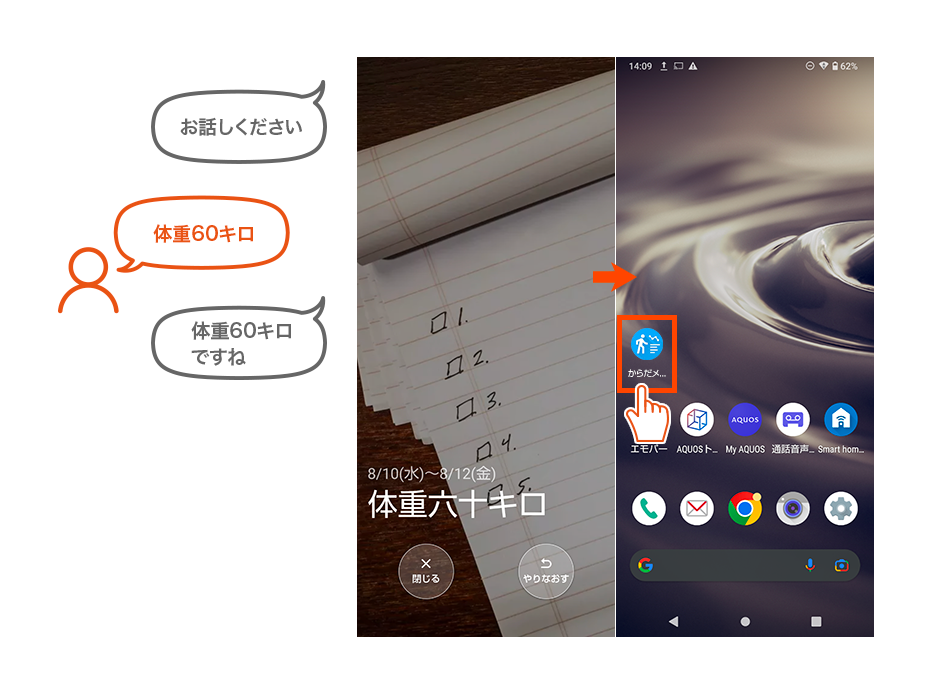
エモパーに話しかけて操作
エモパーがお話しした後に、スマホに向かって決まった言葉で話しかけるとエモパーが質問に答えてくれたり、アプリを操作してくれたりします。この機能は初期設定では「無効」になっているので、使用するには設定を「有効」にする必要があります。
設定の手順は、エモパーアプリ右上の歯車マーク「設定」から「声でアクション」を選択し、「有効にする」をオンにするだけです。スイッチの丸印が右に移動してピンク色になっていれば、機能が有効になっています。
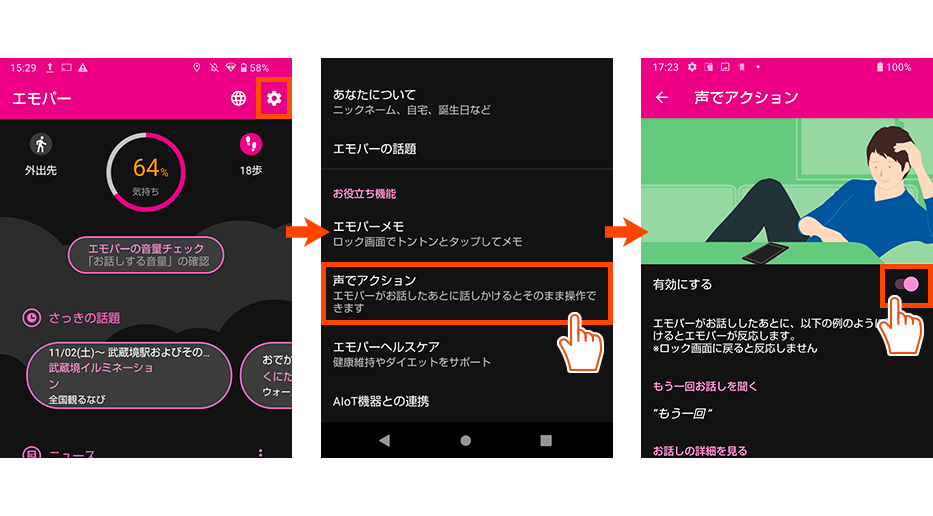
声で反応することばは下記のとおりです。たとえば、エモパーが話したことを聞き取れなかったとき、「もう一回」と話しかけると、エモパーがもう一度同じことをお話ししてくれます。
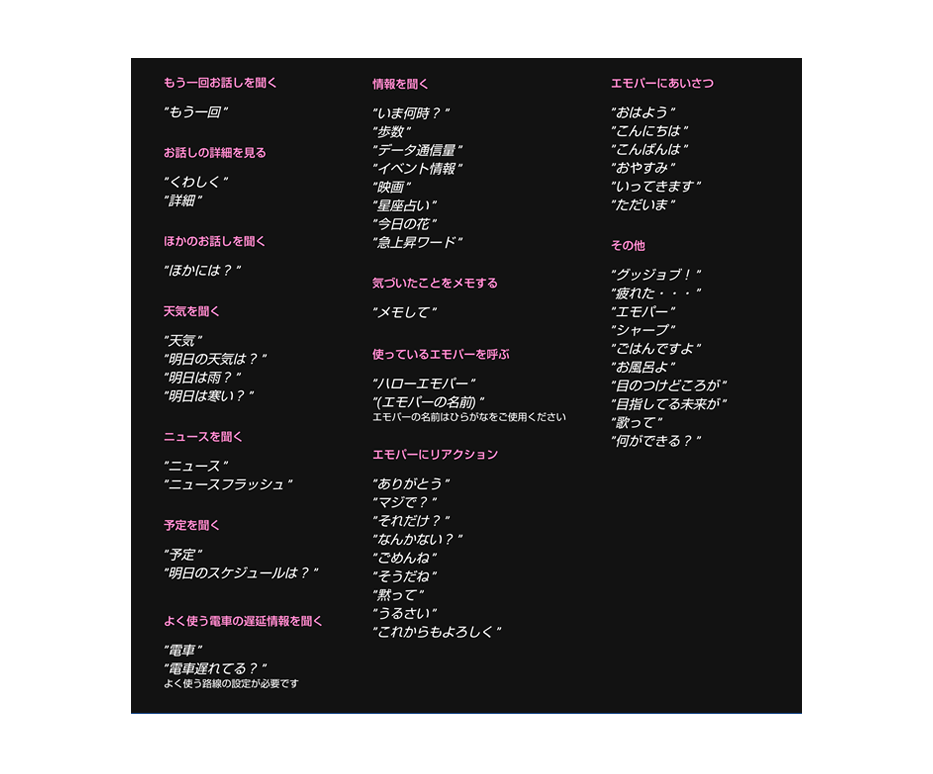
AIoT機器との連携
手持ちのSHARP製品をアプリに登録すると、外出先からも遠隔操作することが可能になります。AIoT機器との連携には、「COCORO MEMBERS」 への登録が必要です。次の手順にしたがって、AIoT機器との連携を進めていきましょう。
❶ エモパーアプリの「設定」から「COCORO ID」を選択し、「ログイン/新規登録」を選択します。
※「COCORO MEMBERS」のWebページへ遷移します。
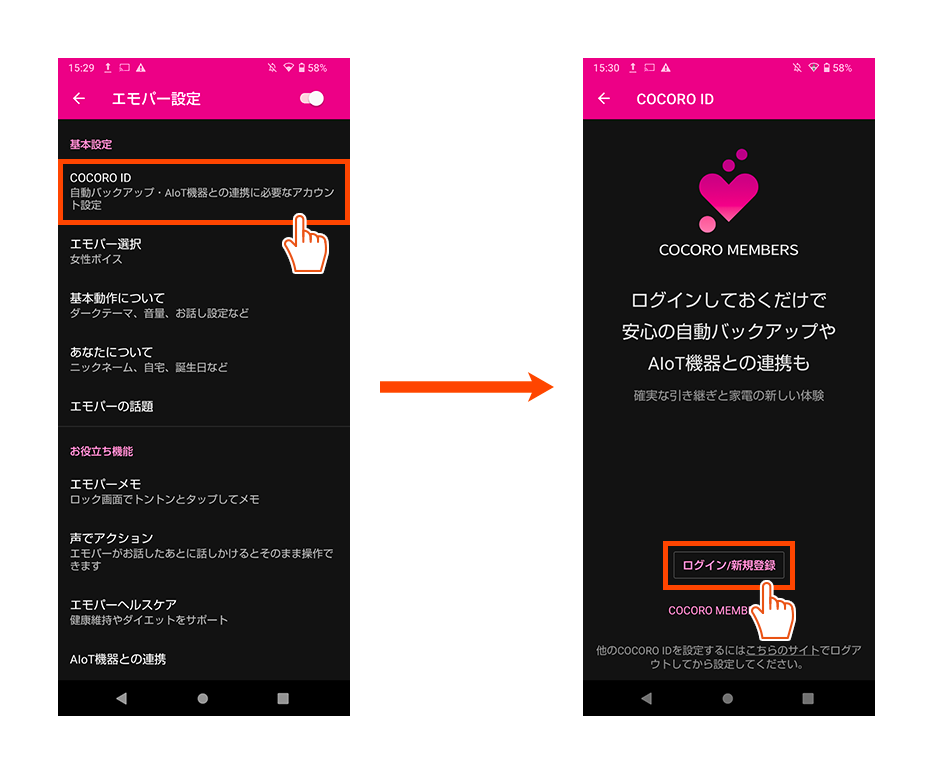
❷ ログインまたは新規登録が完了したら、「ご利用ガイド」からMY家電登録を行います。
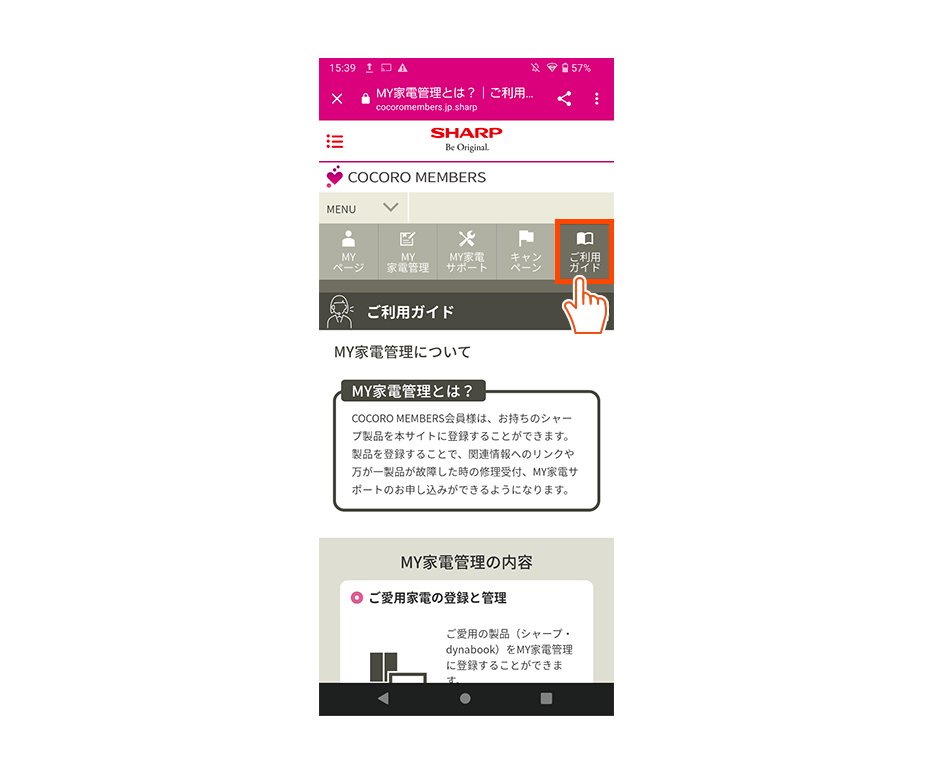
❸ エモパーアプリの設定画面に戻り、「AIoT機器との連携」から機能を有効にします。「声でアクション」機能と同様に、スイッチの丸印が右に移動してピンク色になっていれば、機能が有効になっています。
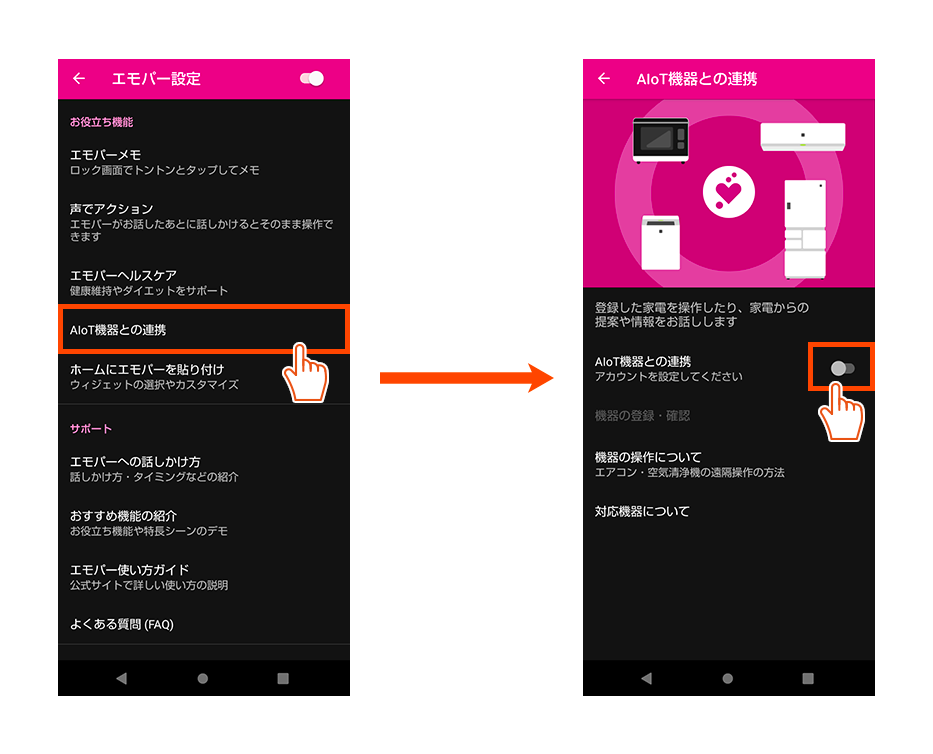
なおエアコンや空気清浄機と連携する場合には「COCORO AIRアプリ」が、冷蔵庫やヘルシオ、ホットクックと連携する場合には「COCORO KITCHENアプリ」が必要になります。COCORO MEMBERSアカウントを利用して、連携するAIoT機器を登録していきましょう。
お役立ち情報のお知らせ
エモパーはあなたに合わせた、おすすめの情報を伝えてくれる点も特長です。主に以下のようなニュースを、適切なタイミングで知ることができます。
- 外出前に傘が必要になること
- 普段から利用する電車の遅延アナウンス
- 誕生日当日のお祝いメッセージ
話題のニュースについては、エモパーの初期設定に合わせた内容を話してくれます。エモパーとの会話を楽しみたい場合は、気になる話題を多めにチェックしておきましょう。
自宅以外でエモパーを使うには
エモパーで住所を設定しておけば、外出先でもエモパーと話すことができます。
設定方法は次のとおりです。
❶ エモパーアプリの「設定」から「あなたについて」を選択します。
❷ 「自宅のほかにお話しできる場所」から、自宅の住所と同じように、エモパーとお話ししたい場所の住所を入力します。
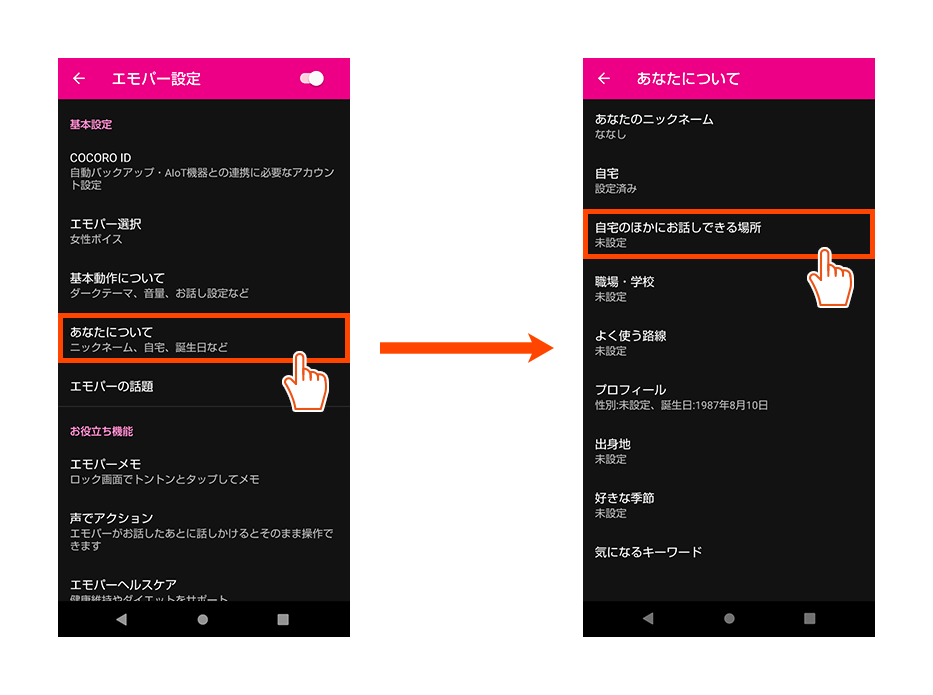
また、イヤホンをしていれば外出先であってもエモパーが話しかけてくることがあります。普段降りる駅に近付いたときや通っている場所に入るときなど、ユーザーの生活シーンに寄り添った声掛けが楽しめますので、ぜひ聞いてみてください。
エモパーのデータを引き継ぐには
エモパーでは、設定からバックアップを行うことも可能です。手順は次のとおりとなります。
❶ エモパーアプリの「設定」から、「エモパーの記憶」を選択します。
❷ COCORO IDもしくはGoogleドライブの項目から、「自動バックアップ」機能を有効にします。
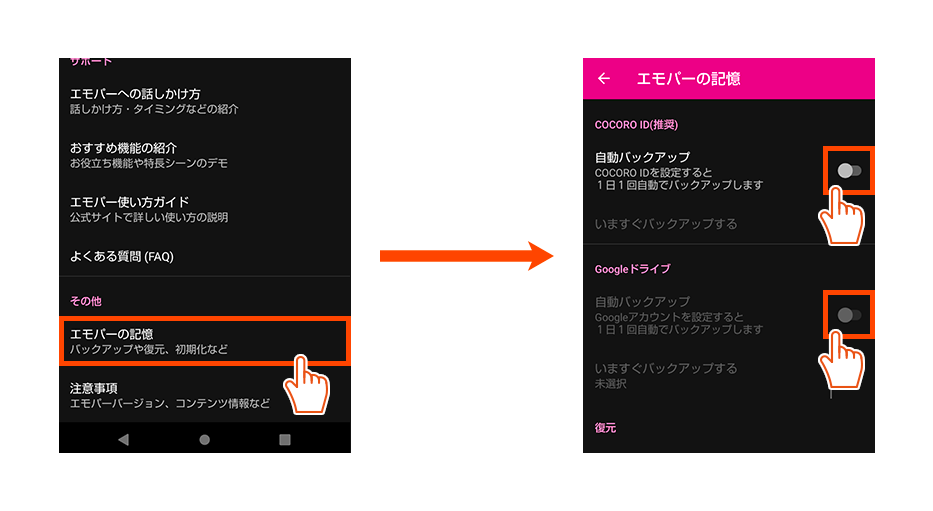
機種変更などデータを引き継ぐ際には、エモパーアプリを使ってバックアップからデータを復元できます。ただし、データの引き継ぎにはSIMカードとSDカードが必要になりますのでご注意ください。機種変更を行う前には、エモパーでバックアップを取っておきましょう。
エモパーを無効にするには
職場で音が出ると困るときなど、エモパーの使用をやめたいときは、エモパーを無効にしましょう。
エモパーアプリの「設定」の一番上にある、「エモパー設定」のスイッチを選択するだけで、エモパーが無効になります。またエモパーを使いたくなったら、スイッチをオンにしてエモパーを有効にしましょう。
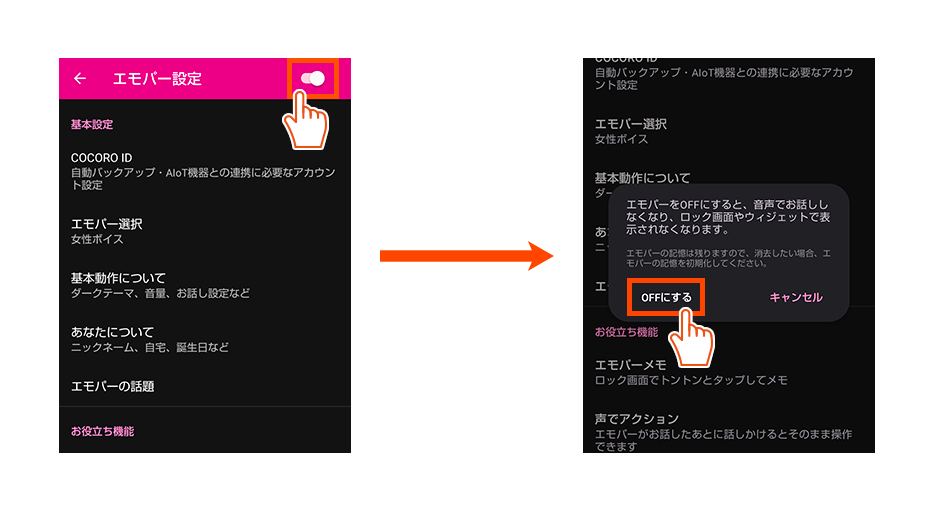
エモパーの使い方ガイドはこちら
まとめ
エモパーを活用することで、毎日がより便利にスマホライフが豊かになります。ニュースや興味のありそうな話題などを話してくれたり、誕生日や記念日にメッセージを送ってくれます。個性あふれるエモパーがいれば、きっと今よりもAQUOSに愛着がわくはずです。まだ使ったことがない、という方はぜひエモパーを使ってみてください。